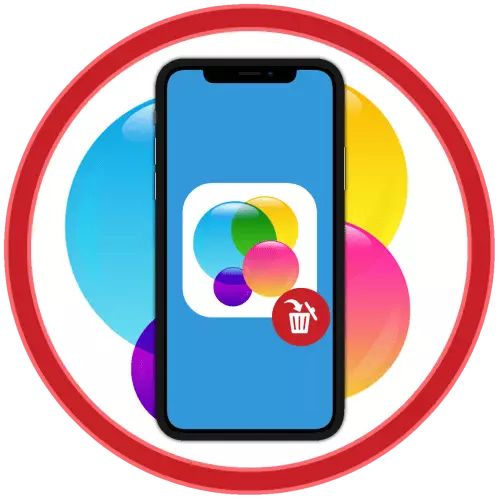
Варіант 1: Дистанційна гра
Якщо та чи інша гра вже була видалена з Айфона і ви хочете позбутися від неї в списку скоєних покупок в Апп Стор, діяти необхідно за наступним алгоритмом:
- Запустіть App Store і, перебуваючи на одній з трьох перших вкладок на його нижній панелі, торкніться зображення свого профілю, розташованого в правому верхньому куті.
- У меню перейдіть до розділу «Покупки».
- Перед вами з'явиться перелік всіх додатків та ігор, коли-небудь встановлюваних на iPhone через який використовується зараз Apple ID.
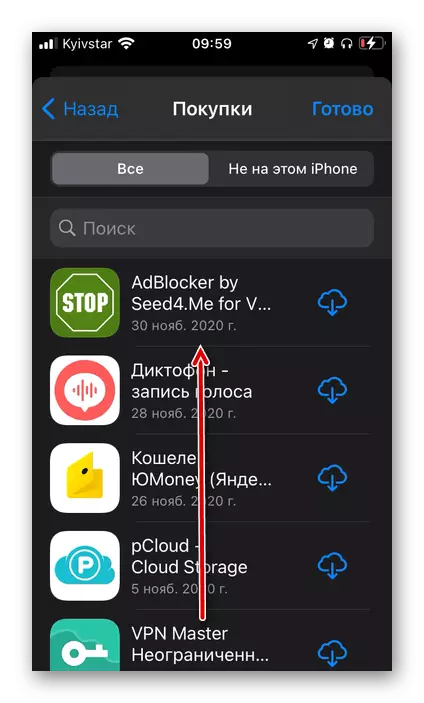
Примітка: Якщо на вашому мобільному пристрої встановлена версія iOS 12 і нижче і / або налаштований сімейний доступ, для переходу до списку з програмами необхідно з розділу «Покупки», показаного на попередньому кроці, перейти в «Мої покупки».
- Переглядаючи список установок, відшукайте то ігрове додаток, яке потрібно остаточно видалити, потрібно торкнутися його пальцем і утримуйте, поки не з'явиться спливаюче меню.
- Тапніте по напису «Приховати»,

після чого елемент пропаде зі списку установок.
- Відкрийте «Налаштування» iOS і торкніться першого рядка, де вказано ваше ім'я та зображення профілю.
- Тапніте за пунктом «iCloud».
- Перейдіть до розділу «Управління сховищем».
- У списку додатків, чиї дані зберігаються в хмарі, знайдіть ту гру, від якої хочете остаточно позбутися, і торкніться її назви.
- Натисніть «Видалити дані» або «Видалити документи і дані» (залежить від особливостей софта),
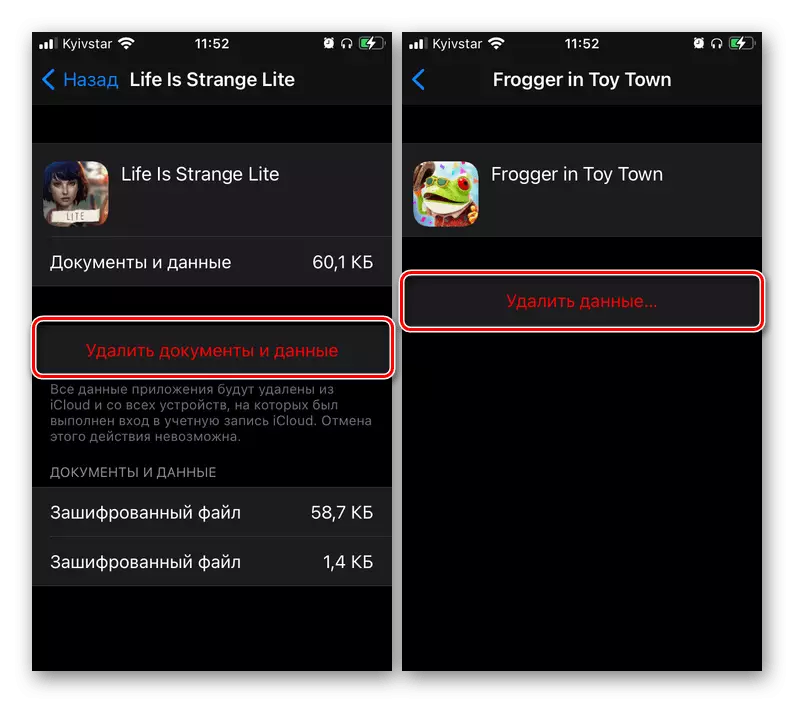
після чого підтвердіть свої наміри у спливаючому вікні.
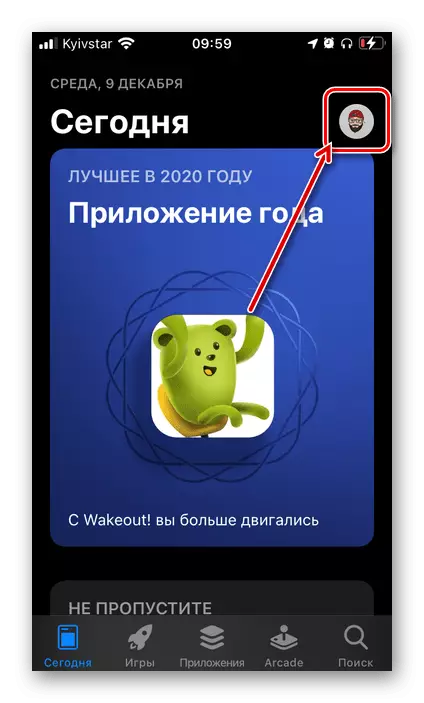
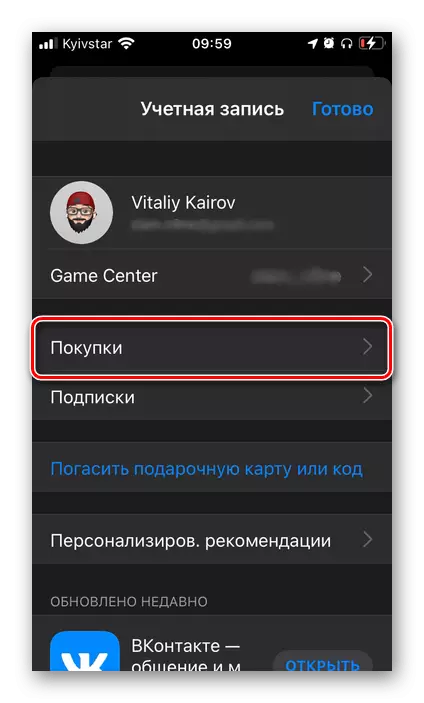
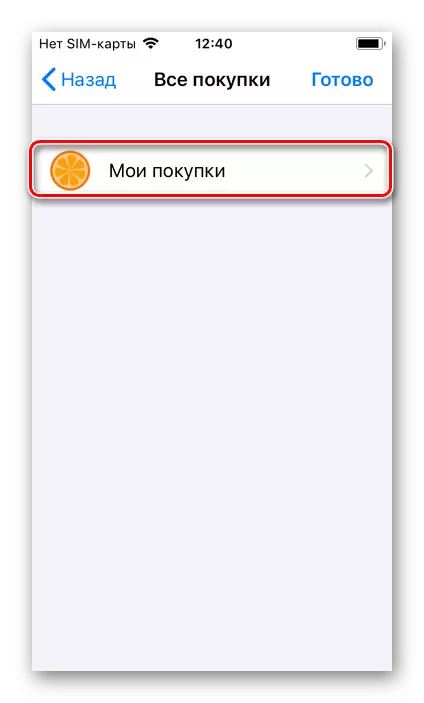
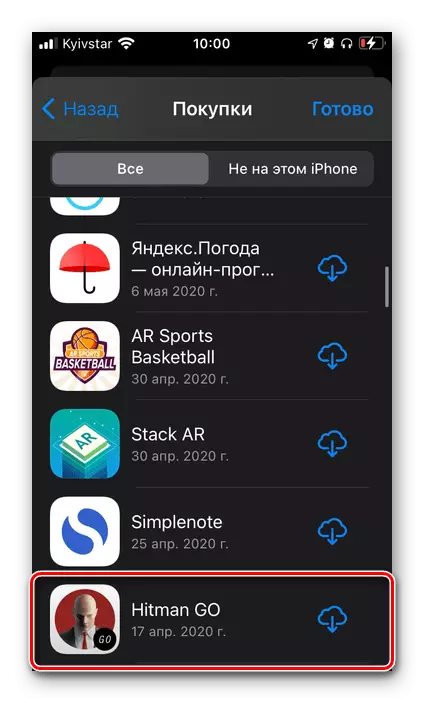
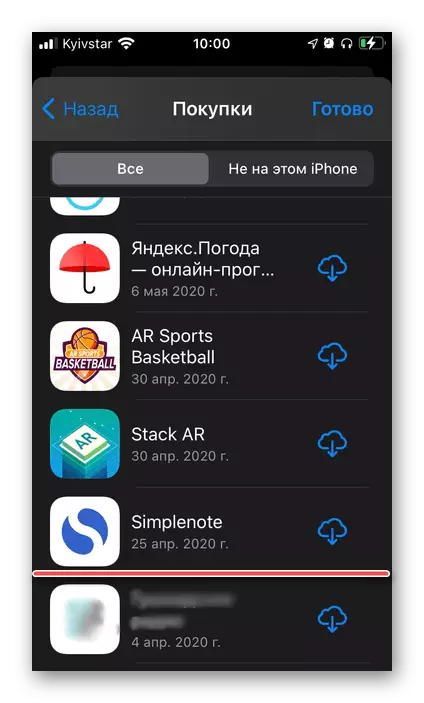
Переконатися в цьому можна ще й на сторінці додатка в Апп Стор - замість характерного «хмарки» там буде стандартна кнопка «Завантажити». При цьому варто враховувати, що таким чином можна позбутися і від платних, раніше куплених ігор, що і сталося в нашому прикладі.
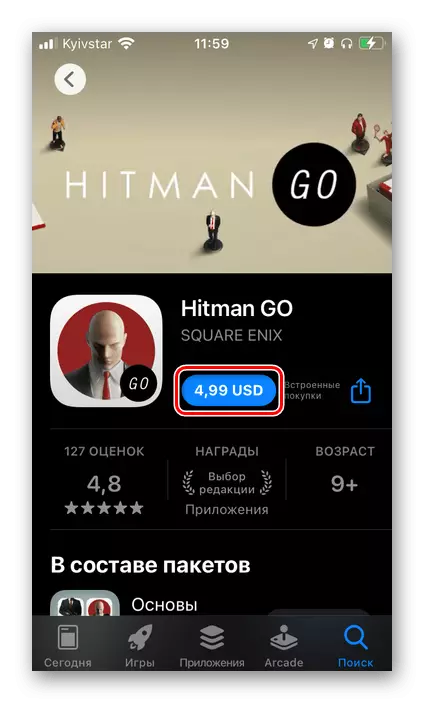
Вище нами було розглянуто то, як повністю видалити раніше віддалену гру на конкретному айФоні, але аналогічна можливість доступна і для інших пристроїв - як Айфон, так і Айпад, на яких використовується (або раніше використовувалася) та ж обліковий запис Еппл айди. Для цього в переліку скоєних покупок Апп Стор необхідно перейти на вкладку «Не на цьому iPhone» і виконати дії з кроків №4-5 інструкції.
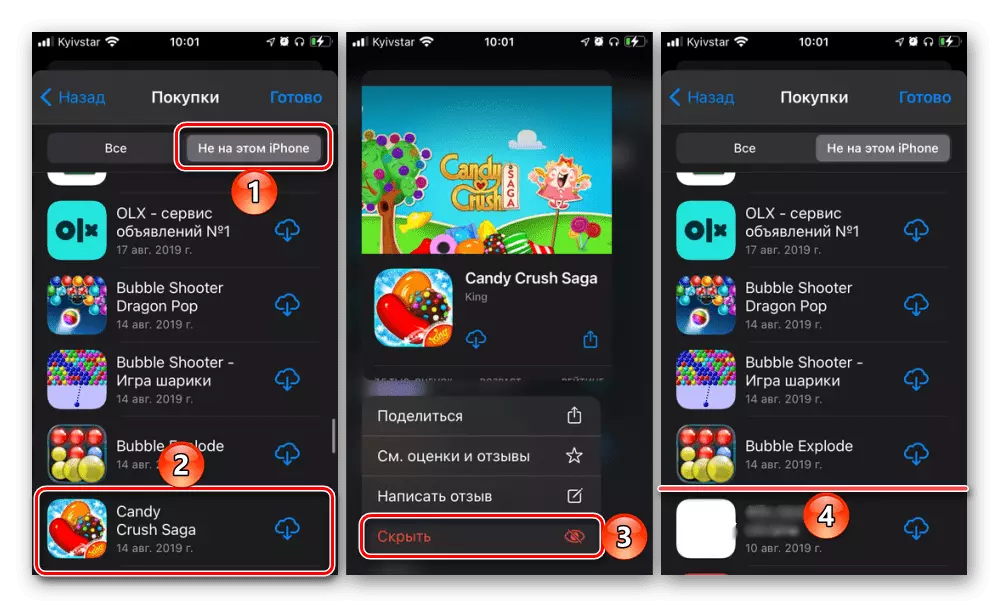
Варіант 2: Дані ігор в iCloud
Якщо під завданням видалення віддаленого ігрового програми ви маєте на увазі не його приховування зі списку установок в App Store, а очищення даних (статистика, досягнення і т. Д.), Діяти необхідно інакше. Всі ці відомості зберігаються в iCloud у вигляді резервної копії, там же від них можна позбутися.
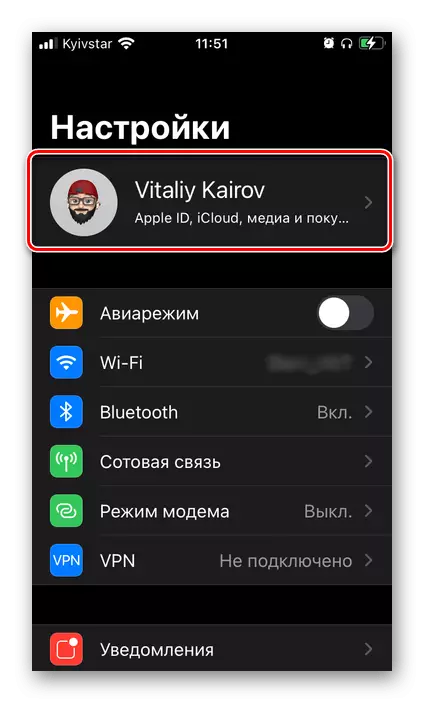

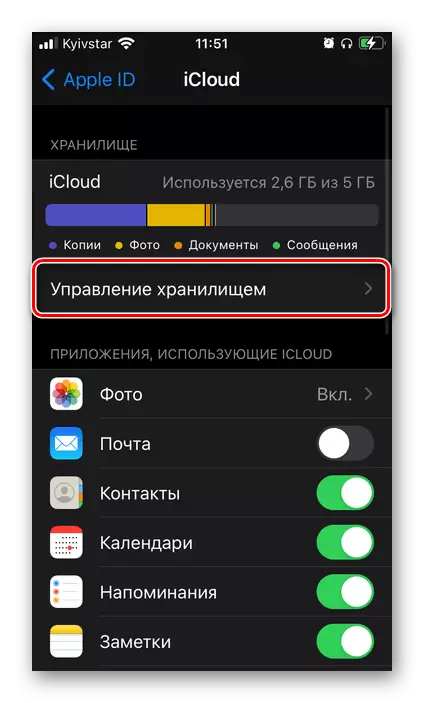

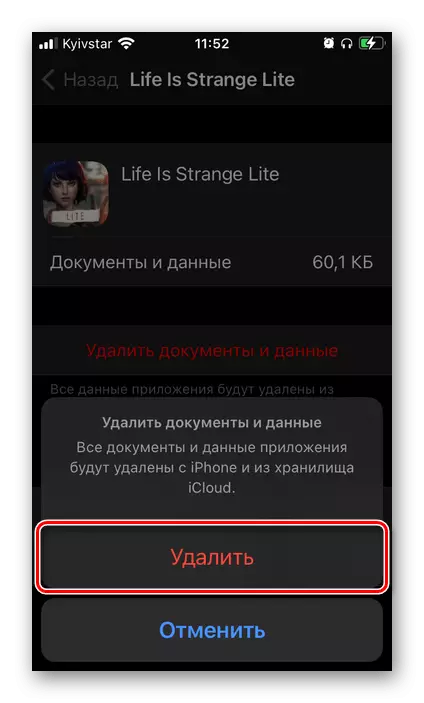
Тепер всі дані ігрового програми будуть остаточно видалені. Відзначимо, що такий підхід можна застосувати не тільки для випадків, коли з якихось причин потрібно повністю стерти той чи інший софт, а й, наприклад, коли хочеться почати проходження заново, скинувши всі досягнення, які раніше зберігалися в Apple ID.
Додатково рекомендуємо виконати дії з інструкції в першій частині статті, по крайней мере, якщо завдання полягає саме в повному видаленні віддаленої гри.
